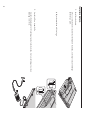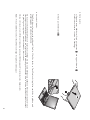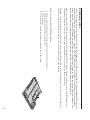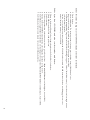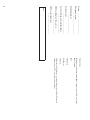PN: 92P1484
Installationsanvisningar
ThinkPad
T-serien
Packlista
Tack för att du har valt att köpa en IBM ThinkPad i T-serien. Kontrollera att allt som står i den här listan finns med i förpackningen.
Om något saknas eller är skadat ber vi dig att kontakta inköpsstället.
h Dator
h Batteri
Anm:
1. Till vissa modeller kan det följa med
fler delar som inte finns med i listan.
2. Till vissa modeller följer det med en
diskettenhet i paketet.
3. Datorn är försedd med återställnings-
programmet IBM Disk-to-Disk. Allt du
behöver för att återställa fabriksinstal-
lerade filer och tillämpningsprogram
finns på hårddisken. Återställning med
Disk-to-Disk kräver ingen räddnings-
CD. Mer information finns i ”Återställa
förinstallerade program” i handboken
Service och felsökning.
h Strömsladd
h Böcker:
v Installations-
anvisningar
v Handboken
Service och
felsökning
v Handbokspaket
för Microsoft
Windows
A
n
v
ä
n
d
a
r
h
a
n
d
b
o
k
T
h
i
n
k
P
a
d
Installationsanvisningar
T
h
in
k
P
a
d
h Nätadapter h Telefonsladd
© Copyright IBM Corp 2002 1

Installera datorn
1. Installera batteriet.
a) Passa in batteriets sida mot batterifackets framsida, och skjut sedan försiktigt
batteriet på plats.
b) Skjut batterilåsen till låst läge.
2. Ansluta till en strömkälla.
Anslut strömadaptern till eluttaget på datorns baksida. Gör anslutningarna i den
ordning som visas.
2

3. Starta datorn.
a) Öppna datorns bildskärm. Tryck på spärrarna 1 och öppna skärmen 2.
Vinkla sedan skärmen så att du ser ordentligt.
b) Tryck på strömbrytaren1.
4. Använda UltraNav.
ThinkPad-datorn levereras med pekdonet UltraNav. UltraNav består av TrackPoint och styrplattan som båda är pekdon med
grundläggande och utökade funktioner.
Du kan använda både TrackPoint och styrplattan samtidigt. Du kan också konfigurera pekdonen efter egna önskemål. Du kan
till exempel använda både TrackPoint och styrplattan med utökade pekfunktioner. Eller så kan du använda TrackPoint enbart
för pekning och styrplattans utökade funktioner, eller tvärtom.
Om du vill veta mer om UltraNav, trycker du på Access IBM-knappen. Då startas datorns hjälpsystem.
Anm: Vissa modeller har enbart TrackPoint och ingen styrplatta med knappar.
3

5. Använda volymkontrollen.
Du kan justera ljudnivån från de inbyggda högtalarna med hjälp av de här tre
knapparna:
1 Vo lym ned
2 Volym upp
3 Tyst
Om du stänger av ljudet och sedan stänger av datorn är ljudet fortfarande
avstängt nästa gång du startar datorn. Du slår på ljudet genom att trycka
på Volym upp eller Volym ned.
När du trycker på någon av de här knapparna sedan Windows har konfigurerats,
visas en volymindikator på skärmen i några sekunder. Mer information om
volymkontrollen finns i datorns hjälpsystem, Access IBM.
6. Installera Windows.
Datorn levereras med operativsystemet Microsoft Windows XP eller Windows 2000. När du har startat datorn installerar du
operativsystemet enligt anvisningarna på skärmen. Det tar cirka 30 minuter och datorn startar om flera gånger.
7. Använda Access IBM.
När du behöver hjälp med datorn eller vill komma till en IBM-webbplats, trycker
du bara på Access IBM-knappen, så startas Access IBM.
Access IBM är datorns inbyggda hjälp- och informationscentral. Den har du alltid
med dig på resor utan att behöva bära på tryckta referenshandböcker.
Med hjälp av sökfunktionen kan du få information om ThinkPad-datorn och dess
funktioner. Om du vill ha direkt åtkomst till hjälp och support liksom tips från
andra användare av bärbara datorer eller information om tillbehör, program och
uppgraderingar, går du till IBMs webbplats.
4

Installera mer minne
Genom att utöka datorns minneskapacitet kan du få programmen att arbeta fortare. Du kan öka mängden minne i datorn
genom att installera en minnesmodul av typen PC2100 DDR (double data rate) SDRAM (synchronous dynamic random
access memory) obuffrat SO-DIMM (small outline dual inline memory module). Modulen går att köpa som tillbehör, och
du installerar den i minnesplatsen längst ned i datorn. Det finns SO-DIMM-moduler med olika kapacitet.
Anm: Använd bara PC2100 DDR synchronous DRAM obuffrat SO-DIMM i datorn. Om du installerar fel sorts SO-DIMM-modul hörs
en ljudsignal och datorn startar inte. Du kan köpa minnesmoduler av rätt typ hos en IBM-återförsäljare.
Varning: Innan du installerar en modul, bör du vidröra ett metallbord eller en jordat metallföremål. På så sätt minskar du risken för
att det kommer statisk elektricitet från dig själv. Statisk elektricitet kan skada modulen.
Så här installerar du SO-DIMM-modulen:
1. Stäng av datorn och koppla bort strömadaptern och alla kablar från datorn.
2. Stäng bildskärmslocket och vänd på datorn.
3. Ta bort batteriet.
4. Lossa skruvarna i locket över minneskortplatsen och ta bort locket.
5

Om SO-DIMM-modulen redan sitter i minneskortplatsen tar du bort den och sätter
dit en ny genom att samtidigt trycka spärrarna i sockelns båda ändar utåt tills
kortet lyfts upp. Ta sedan bort det gamla kortet.Lägg undan modulen för framtida
bruk.
5. Leta rätt på skåran i en av SO-DIMM-modulens kanter.
Varning: Modulen kan skadas om du rör vid dess kontakter!
6. Håll SO-DIMM-modulen så att skåran i modulen är vänd mot sockelns högra kant,
för in modulen i sockeln i cirka 20 graders vinkel 1 och tryck in den ordentligt
2.
7. Vicka på minnesmodulen tills den klickar på plats.
8. Kontrollera att modulen sitter fast ordentligt.
9. Sätt tillbaka locket över minneskortplatsen med bakre kanten först och dra sedan åt skruven.
Varning: När du har installerat eller uppgraderat minne måste du först stänga luckan innan du kan använda datorn. Använd
aldrig datorn när luckan är öppen!
10. Sätt tillbaka batteriet, vänd datorn rätt och sätt tillbaka kablarna.
6

Så här försäkrar du dig om att SO-DIMM-modulen är korrekt installerad:
1. Starta datorn.
2. När meddelandet ”To interrupt normal startup, press the blue Access IBM button” visas
längst ned till vänster på skärmen, trycker du på knappen Access IBM.
3. Välj Start setup utility. Programmet för BIOS-inställningar öppnas. Under ”Installed memory” visas den totala mängd minne
som installerats i datorn.
Om du t.ex. installerat en minnesmodul med 256 MB i en dator med 256 MB basminne ska den storleksuppgift som visas
under ”Installed memory” vara 512 MB.
Så här byter du ut SO-DIMM-modulen som levererades med datorn:
1. Stäng av datorn och koppla bort strömadaptern och alla kablar från datorn.
2. Stäng bildskärmslocket och vänd på datorn.
3. Ta bort batteriet.
4. Ta bort tangentbordet (information om hur du går till väga finns i Byta mini-PCI-kortet i onlinehjälpen, Access IBM).
5. När du byter SO-DIMM-modul följer du anvisningarna på sidan 6, steg 5 till 8.
6. Sätt tillbaka tangentbordet (information om hur du går till väga finns i Byta mini-PCI-kortet i onlinehjälpen, Access IBM).
7. Sätt tillbaka batteriet, vänd datorn rätt och sätt tillbaka kablarna.
7

Namn: _________________________
Företagets namn:
_________________________
Modellnummer:
_________________________
Serienummer:
_________________________
Serviceföretag eller återförsäljare:
_________________________
IBMs webbplats för service:
_________________________
IBMs servicenummer:
_________________________
Varumärken
Följande varumärken tillhör IBM Corporation i USA och/eller
andra länder:
IBM
ThinkPad
TrackPoint
UltraNav
Microsoft och Windows är varumärken som tillhör Microsoft
Corporation i USA och/eller andra länder.
Anm:
8
-
 1
1
-
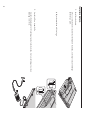 2
2
-
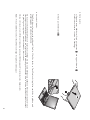 3
3
-
 4
4
-
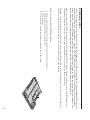 5
5
-
 6
6
-
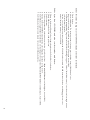 7
7
-
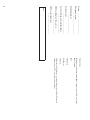 8
8
Lenovo THINKPAD T40 Installationsanvisningar
- Typ
- Installationsanvisningar
- Denna manual är också lämplig för
Relaterade papper
-
Lenovo THINKPAD R40 Setup Manual
-
Lenovo THINKPAD R40 Service Och Felsökning
-
Lenovo THINKPAD X30 Installationsanvisningar
-
Lenovo THINKPAD R60 Service Och Felsökning
-
Lenovo thinkpad t41 Installationsanvisningar
-
Lenovo Z61t Service Och Felsökning
-
Lenovo THINKPAD X31 Installationsanvisningar
-
Lenovo T60 Användarmanual
-
Lenovo ThinkPad R61e Troubleshooting Manual
-
Lenovo THINKPAD T520 User guide